
Obsah:
- Autor John Day [email protected].
- Public 2024-01-30 08:21.
- Naposledy změněno 2025-01-23 14:38.

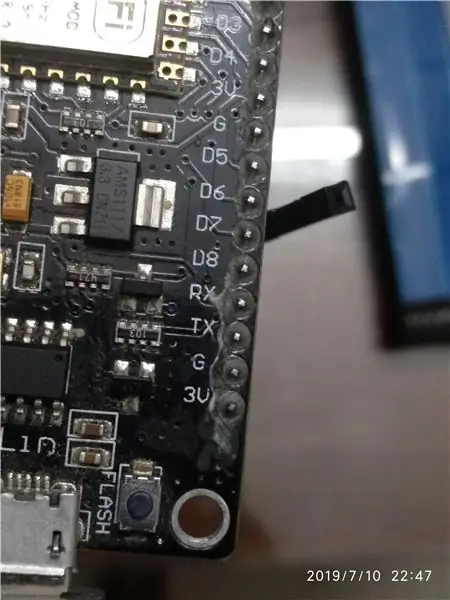
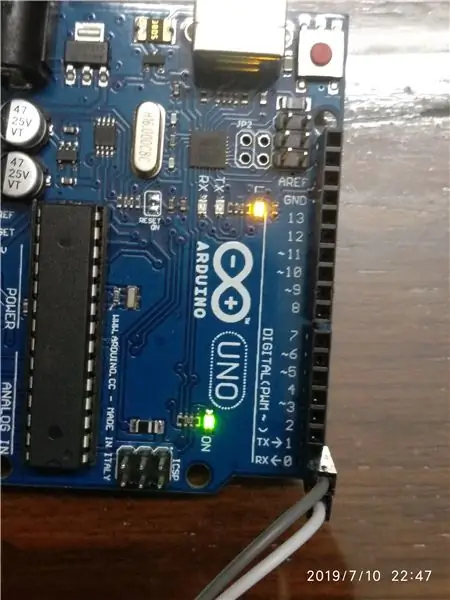
Tento instruktáž je pouze pro velmi základní ukázku toho, jak odesílat a přijímat data přes UART (Serial) mezi dvěma deskami kompatibilními s Arduino.
Zásoby
Arduino Uno
Node MCU/Arduino Uno/Nano nebo téměř jakákoli jiná deska se sériovými schopnostmi
Krok 1: Vytvořte připojení

Pro tento příklad používáme Arduino Uno, bude přenášet zprávu, 0 a 1 jsou sériové porty pro tuto desku
V sériové komunikaci jde TX jedné desky do RX druhé a naopak
Spojení jsou velmi triviální a jsou vidět na obrázku
Krok 2: Kód pro vysílací zařízení
// arduino kód
void setup () {// sem vložte instalační kód, aby se spustil jednou:
Serial.begin (9600);
} void loop () {// sem vložte svůj hlavní kód, aby se spustil opakovaně:
Serial.println („Odesílá“);
zpoždění (1000); }
Krok 3:
Krok 4: Kód pro přijímací zařízení

// kód MCU uzlu
neplatné nastavení () {
// sem vložte instalační kód, aby se spustil jednou: Serial.begin (9600);
}
prázdná smyčka () {
// sem vložte svůj hlavní kód, aby se spustil opakovaně: if (Serial.available ()) {char a = Serial.read (); Serial.print (a); if (a == '\ n') // což znamená, že se jedná o další řádek {Serial.println (); }}}
Doporučuje:
Zvyšte vzdálenost mezi měděnou rovinou a trasováním signálu: 3 kroky

Zvětšit vzdálenost mezi měděnou rovinou a trasováním signálu: Jsem fanda a pro své blogy a videa na YouTube navrhuji desky plošných spojů (PCB). Objednal jsem si PCB online z LionCircuits. Je to indická společnost a mají automatizovanou platformu pro výrobu. Automaticky zkontroluje váš Ger
Komunikace Modbus TCP mezi Arduinem a průmyslovými zařízeními: 3 kroky

Komunikace Modbus TCP mezi Arduino a průmyslovými zařízeními: Průmyslový způsob ovládání desky Arduino pomocí průmyslového rozhraní HMI a propojení s průmyslovou sítí pomocí komunikace Modbus TCP
Komunikace mezi ESP a ESP: 4 kroky

Komunikace mezi ESP a ESP: Tento tutoriál vám pomůže vyměnit jiné moduly transceiveru za jakýkoli jiný projekt, který zahrnuje bezdrátovou komunikaci. Použijeme desku založenou na ESP8266, jednu v režimu WiFi -STA a druhou v režimu WiFi -AP, NodeMCU V3 je moje volba pro tento projekt
Přístupový bod - komunikace stanice mezi dvěma MCU ESP8266: 3 kroky

Přístupový bod - komunikace stanice mezi dvěma MCU ESP8266: Dobrý den, tvůrci! Ve svém předchozím pokynu jsem provedl WiFi komunikaci mezi dvěma MCU ESP8266 prostřednictvím domácího WiFi routeru. Jak jsem viděl z komentářů, existují výrobci, kteří by chtěli používat MCU ESP8266 daleko od dosahu routeru. Takže tady je bar
Kopírování a vkládání a přístup k souborům mezi více počítači: 3 kroky

Kopírování a vkládání a přístup k souborům mezi více počítači: Právě jsem našel web, který umožňuje lidem kopírovat a vkládat jakýkoli text, obrázky, videa atd. Mezi více počítačů. Umožňuje také vytvořit nástěnku, odesílat soubory a tisknout webovou stránku. A nejlepší na tom je, že ani nemáte
